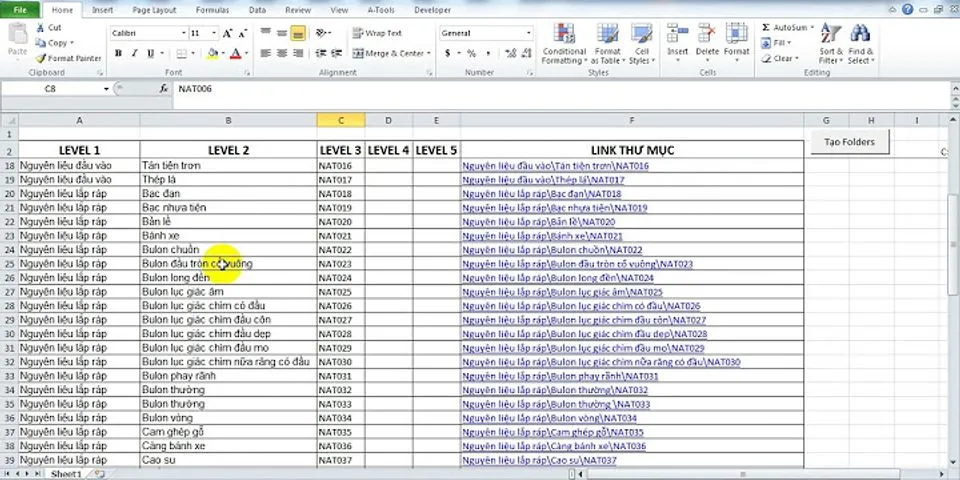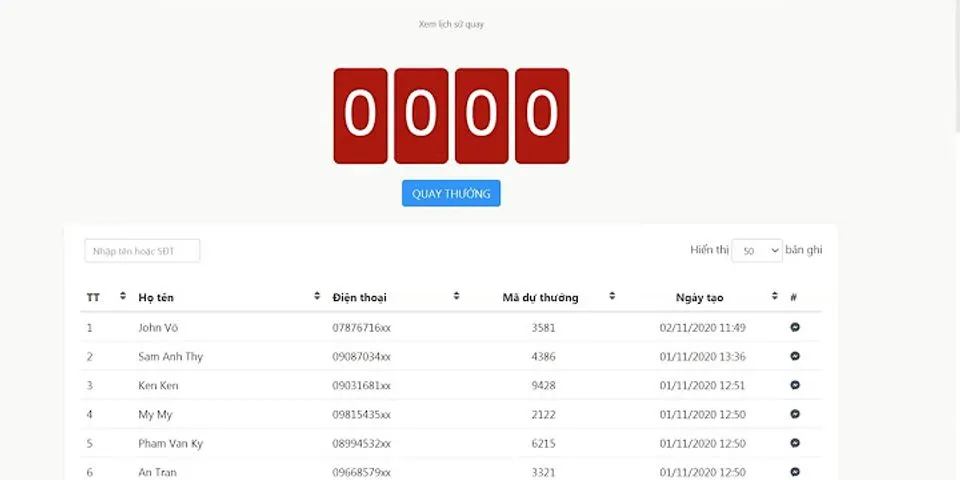Trong MS Word, ta có thể xoay hình, xoay chữ dễ dàng. Nhưng đối với bảng biểu trong Word, bạn chẳng thế tìm ra cái nút xoay nào cả. Show
Trước giờ mình ít khi tạo bảng nên cũng chẳng biết xoay để làm gì, mãi sau này có 1 bạn gửi câu hỏi về cách xoay bảng, mình mới biết lý do, thì ra xoay cho nó vừa với tờ giấy khi in, lý do chính đáng. Bài viết này mình sẽ trình bày cho bạn 2 mẹo rất hay.  1. Cách xoay bảng trong Word - Xoay dọc, chéo gì cũng đượcBước 1: Bạn vàotab Insert rồi chọn nút Shapes, tiếp tục chọn Text Box (có hình chữ A).  Bước 2: Bạn dùng chuột vẽ 1 hình chữ nhật sao cho vừa với bảng bạn cần xoay là được. Cứ ước lượng thôi, làm xong thừa thiếu gì ta có thể dùng chuột chỉnh lại, bạn yên tâm.  Bước 3: Giờ bạn đến lại tab Insert,chọn Table để tạo bảng.  Bước 4: Đến bước này bạn cứ làm việc với bảng bình thường, gộp ô, chia ô, thêm màu, điền dữ liệu như bình thường. Trường hợp bảng vừa tạo lớn hơn cái khung bên ngoài, nó sẽ bị che mất, ta chỉ cần dùng chuột kéo cái khung rộng thêm chút nữa.   Bước 6: Nhấn giữ chuột rồi xoay dọc, xoay chéo gì tùy bạn, làm như hình dưới đây.  Bạn thấy đó, giờ bảng đã được xoay rồi phải không. Việc cuối cùng là bỏ cái khung bên ngoài cho nó đẹp.  Bước 7: Click chuột vào phía trên của cái bảng, nếu bạn click phía dưới nó sẽ xoay lại như cũ, mất công làm lại.  Bước 8: Đến tab Format và chọn Shape Outline, chọn màu trắng để khung bên ngoài trùng màu với nền. Nền có màu gì thì ta chọn màu cho khung y như vậy. Giờ bạn xem thử có đúng với ý mình không.  2. Chụp ảnh cái bảng rồi xoay dọc nó lạiMột cách nữa cũng dễ làm. Sau khi hoàn thành cái bảng, bạn hãy chụp màn hình bảng vừa làm xong rồi chèn vào Word. Tiếp đó ta sẽ xoay bức ảnh vừa chèn theo ý mình. Nếu là người mới, hãy đọc vài bài viết sau tham khảo nhé.
Với 2 cách trên, bạn đã xoay được bảng trong Word rồi đấy. Với cách 1 mình có trình bày hơi nhiều bước vậy thôi nhưng thực tế làm rất nhanh, vậy nên cứ dùng cách 1 cho khỏe. Với cách này bạn có thể vận dụng nó để xoay các đối tượng cứng đầu khác trong Word. |